如何设置CAD打印的线宽和深浅
我们将绘制完的图纸打印出来之后,发现图纸上的线宽与颜色的深浅变得不一样,遇到这个问题要如何利用CAD进行设置,使打印后的线宽和深浅变得与图纸相符合呢?下面我们就一起来看一下在CAD中设置的具体操作步骤吧~
1. 打开中望CAD软件,并将要打印的图纸打开;
2. 打开“打印-模型”对话框,点击软件上方菜单栏中的【文件】按钮,然后在里面找到并点击【打印】;或是在命令区输入:plot,会回车。
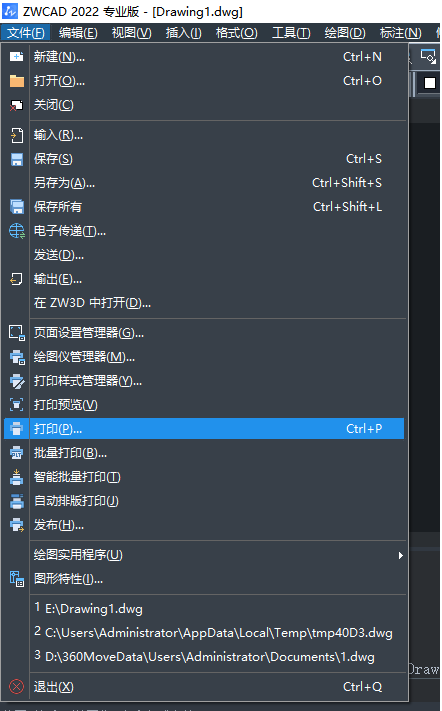
3. 在打开的对话框中找到“打印样式表”的位置,在这里我们选择的样式下面点击【修改】按钮;
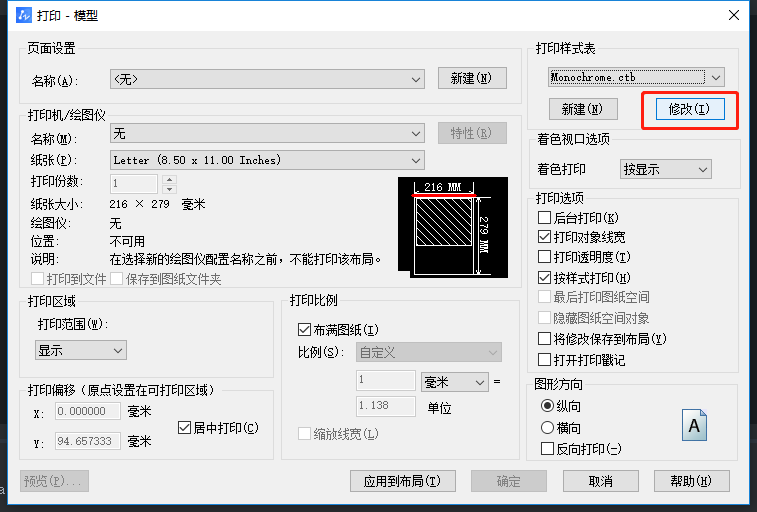
4. 设置线宽:在弹出的打印样式编辑器对话框中,我们点击下面的【编辑线宽】按钮,在弹出的编辑线宽对话框中可以选择线宽和单位,以及点击【编辑线宽】可以自定义线宽的大小,设置之后点击【确定】就完成了。
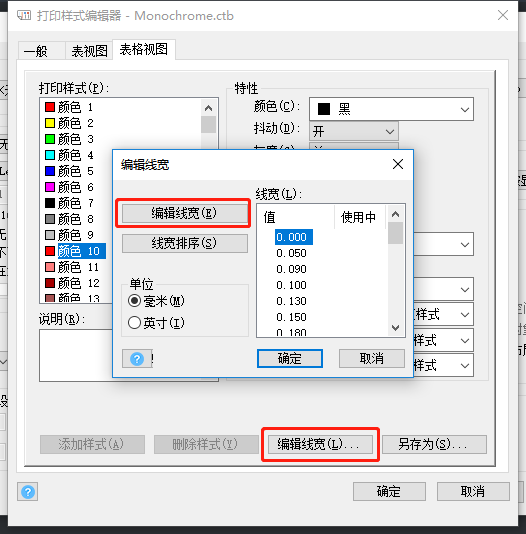
5. 设置颜色深浅:在弹出的打印样式编辑器对话框中,在颜色的特性栏中选择颜色,如果是想要调节颜色的深浅,就特性栏中的“浅显”进行调节,这里默认的值是100,调节完成之后点击【确定】。
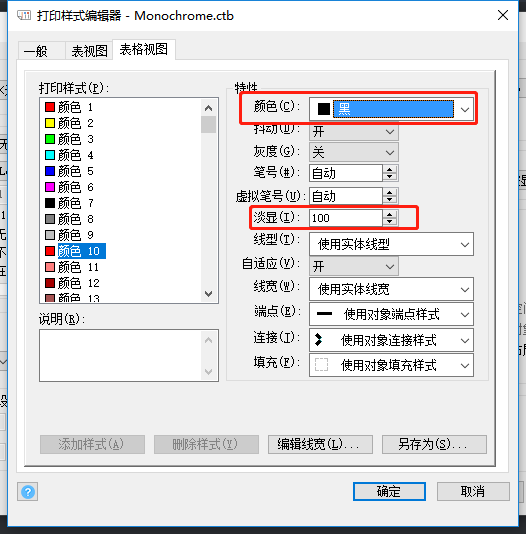
总结:打印的线宽和深浅在打印样式表这里进行设置,除了线宽和深浅,打印样式表还可以对端点、连接、填充等等进行设置,举一反三,所以要记住打开打印样式表的操作方法哦!
推荐阅读:CAD
推荐阅读:CAD制图
·中望软件荣获“2023中国版权影响力企业”奖项2023-11-23
·“中望CAD+智慧途思PRtools”解决方案,助力工艺工程师高效设计2023-11-21
·助力四川新型工业化发展:中望举办高峰论坛,探讨自主工软与数智设计2023-11-10
· “真自主”才敢说“更硬核”,中望自主3D内核助力企业数字化发展2023-11-01
·中望联合构力科技打造“中望CAD+PKPM审查软件”解决方案,推进审图流程全国产化2023-10-25
·中望软件全资收购英国商业流体仿真软件PHOENICS 持续完善多学科多物理场仿真解决方案2023-10-08
·人才培养 笃行不怠 | 国家工业软件行业产教融合共同体第一次理事会工作会议成功举办2023-10-09
·中望软件联合新硕科技打造全国产五金模具设计系统,助力模具企业降本增效2023-09-07
·玩趣3D:如何应用中望3D,快速设计基站天线传动螺杆?2022-02-10
·趣玩3D:使用中望3D设计车顶帐篷,为户外休闲增添新装备2021-11-25
·现代与历史的碰撞:阿根廷学生应用中望3D,技术重现达·芬奇“飞碟”坦克原型2021-09-26
·我的珠宝人生:西班牙设计师用中望3D设计华美珠宝2021-09-26
·9个小妙招,切换至中望CAD竟可以如此顺畅快速 2021-09-06
·原来插头是这样设计的,看完你学会了吗?2021-09-06
·玩趣3D:如何使用中望3D设计光学反光碗2021-09-01
·玩趣3D:如何巧用中望3D 2022新功能,设计专属相机?2021-08-10
·CAD初学者教程:如何设置标注单位2020-05-27
·CAD不同标注样式标注同一尺寸数值不同2023-06-27
·CAD怎么保持原角同时倒圆角2023-08-15
·CAD中怎么计算二维图形的面积?2019-11-25
·CAD中对象怎么设置只读2023-08-02
·?CAD关闭两个相同视图窗口的方法2022-07-28
·CAD中如何用快捷命令绘制双线2020-02-14
·在CAD中标注角度图形的操作方法2017-11-10
微信
咨询
客服
Top

中望软件技术